Por qué tu Apple ID está bloqueado y cómo desbloquear tu cuenta
Todos los usuarios de iPhone y iPad deben iniciar sesión en una cuenta de Apple ID en sus dispositivos. Esto es indispensable para activar sus dispositivos iOS y todos los servicios de Apple, como iCloud, iMessage, FaceTime, Buscar, etc. Sin embargo, algunos usuarios informaron que su... La cuenta de Apple está bloqueada y deshabilitados. Como resultado, quedan bloqueados de casi todos los servicios de Apple. Este artículo te mostrará cómo solucionar este problema y desbloquear tu cuenta rápidamente.
CONTENIDO DE LA PAGINA:
Parte 1: ¿Por qué está bloqueado tu ID de Apple?
Según Apple, es posible que veas los siguientes mensajes en tu iPhone o iPad si tu ID de Apple está bloqueado:
Esta cuenta de Apple ha sido deshabilitada por razones de seguridad.
No puede iniciar sesión porque su cuenta fue deshabilitada por razones de seguridad.
Esta cuenta de Apple ha sido bloqueada por razones de seguridad.
Como indican los mensajes, la causa del bloqueo de tu Apple ID son motivos de seguridad. Por ejemplo, si tú u otra persona ha introducido la contraseña o la información de la cuenta incorrecta demasiadas veces, deberás restablecer la contraseña de tu Apple ID para recuperar el acceso.
Parte 2: Cómo desbloquear el ID de Apple en un dispositivo de confianza
El método más fácil para desbloquear tu ID de Apple bloqueado por razones de seguridad es usar un dispositivo Apple confiable, como un iPhone, iPad o una Mac. El requisito previo es que hayas activado la autenticación de dos factores en tu dispositivo.
Cómo desbloquear el ID de Apple en un iPhone de confianza
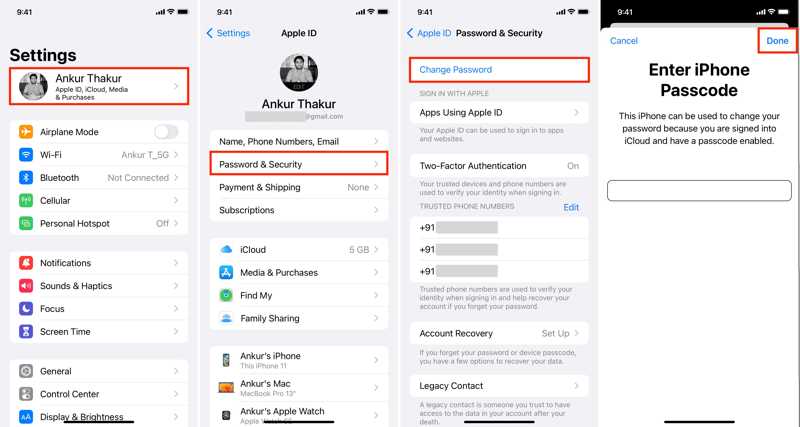
Paso 1. Ejecute el Configuración aplicación en tu iPhone y toca tu perfil.
Paso 2. Elija Contraseña y seguridad or Inicio de sesión y seguridad.
Paso 3. Toque en el Cambiar Contraseña .
Paso 4. Ingrese su código de acceso de iPhone cuando se le solicite y toque Terminado.
Paso 5. A continuación, crea una nueva contraseña de ID de Apple, verifícala y pulsa Cambiar.
Paso 6. Elija Cerrar sesión en otros dispositivos or No cerrar sesión, dependiendo de su necesidad.
Cómo desbloquear el ID de Apple en una Mac de confianza
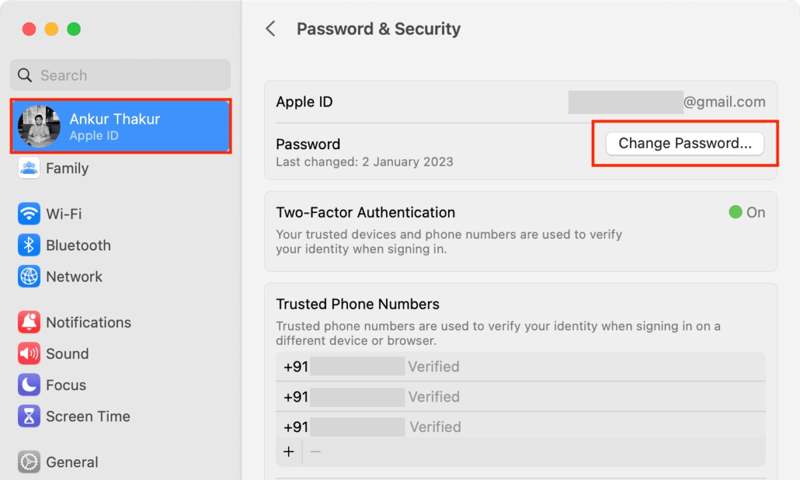
Paso 1. Haz clic en el botón Verde Menú en cualquier pantalla.
Paso 2. Elija Ajustes del sistema or Preferencias del sistema.
Paso 3. Presiona tu ID de Apple y ve a Contraseña y seguridad or Inicio de sesión y seguridad.
Paso 4. Haga clic en Cambiar Contraseña e ingrese su contraseña de inicio de sesión de Mac.
Paso 5. A continuación, ingrese una nueva contraseña, vuelva a ingresarla y haga clic en Cambiar.
Paso 6. Finalmente, elige No cerrar sesión or Cerrar sesión en el cuadro de alerta.
Parte 3: Cómo desbloquear el ID de Apple en un iPhone prestado
Si no tienes un dispositivo Apple de confianza, puedes desbloquear un ID de Apple bloqueado en un iPad o iPhone prestado. La app Soporte técnico de Apple te permite restablecer la contraseña del ID de Apple en el dispositivo iOS de un familiar o amigo. Este método está disponible si aún recuerdas la contraseña anterior de tu ID de Apple.
Paso 1. Ejecute la aplicación de soporte de Apple en un dispositivo prestado.
Consejos: Puedes instalarlo desde la App Store de forma gratuita.
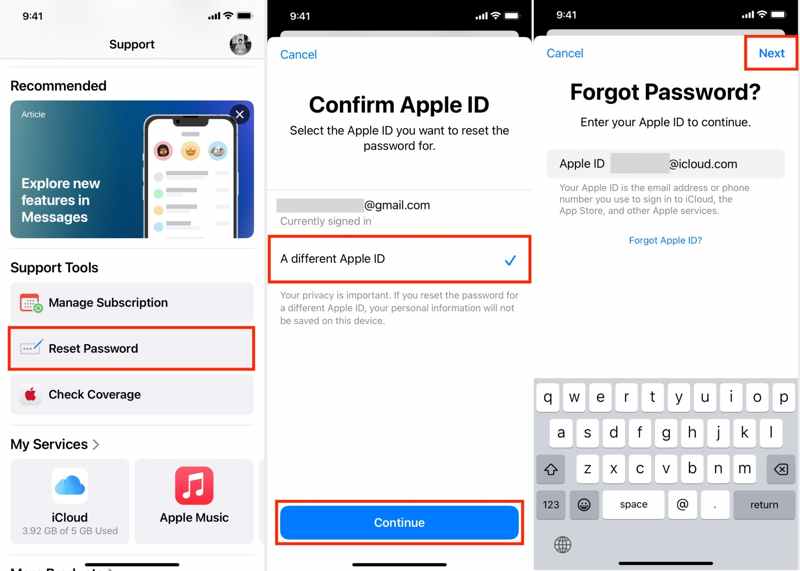
Paso 2. Pulsa para buscar Restablecer la Contraseña bajo el Herramientas de soporte .
Paso 3. Entonces escoge Un ID de Apple diferente y golpear Continuar.
Paso 4. Ingresa tu ID de Apple y pulsa Siguiente.
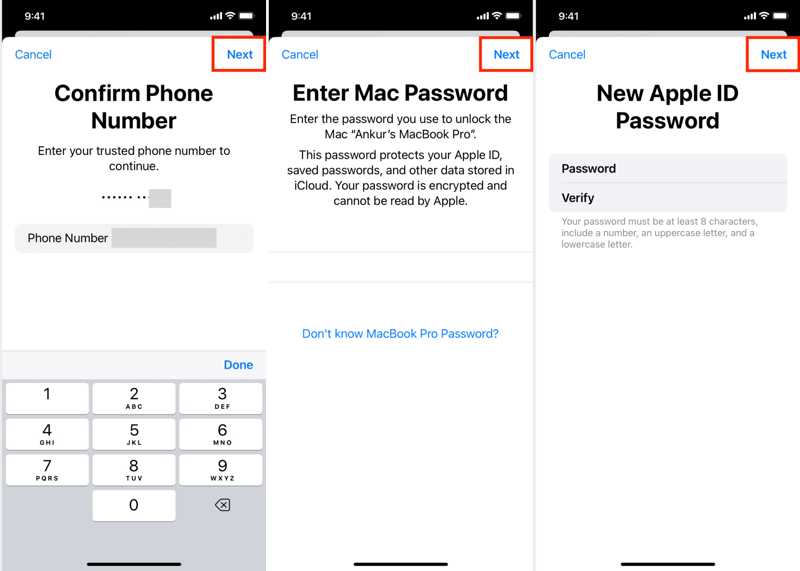
Paso 5. Ingrese su número de teléfono de confianza y toque Siguiente.
Paso 6. A continuación, siga las instrucciones en pantalla para continuar.
Paso 7. Cuando ingrese a la pantalla de nueva contraseña, cree una nueva y toque Siguiente.
Parte 4: Cómo desbloquear el ID de Apple en línea
Otro método para desbloquear un Apple ID bloqueado es el sitio web iForgot. Permite restablecer la contraseña de tu Apple ID en un navegador web y desbloquear una cuenta deshabilitada. Este método requiere un canal para recibir el código de verificación.
Paso 1. Vaya a www.iforgot.apple.com en un navegador web.
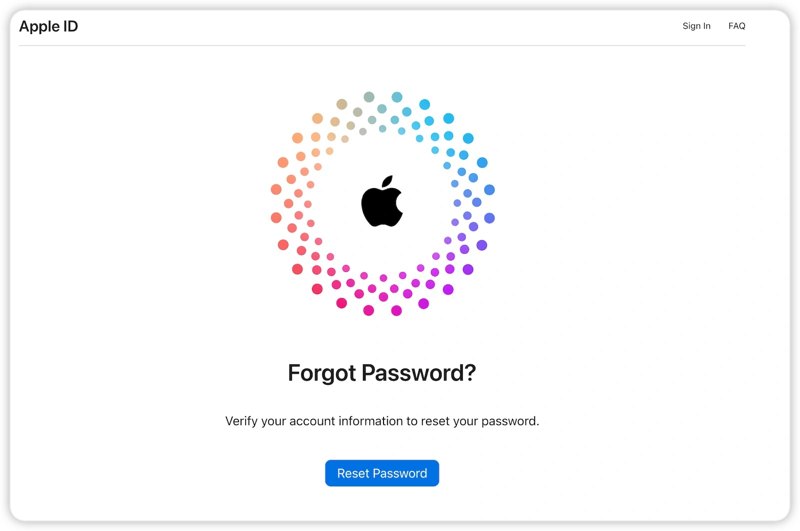
Paso 2. Haz clic en el botón Restablecer la Contraseña .
Paso 3. Escribe tu ID de Apple y los caracteres de la imagen en cada campo. Haz clic en el botón Continuar.
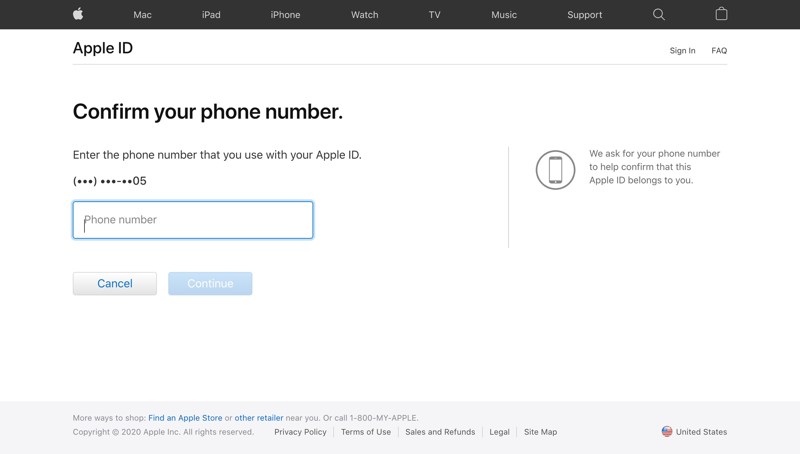
Paso 4. A continuación, ingrese su número de teléfono de confianza y haga clic Continuar.
Paso 5. Si su número de teléfono está disponible, haga clic en Enviar código para recibir un código de verificación.
Si su número de teléfono no está disponible, presione No puedo usar este número. Luego, seleccione Consigue un correo electrónico or Responder preguntas de seguridad. Siga las instrucciones en pantalla para verificar su propiedad.
Paso 6. Ingrese el código recibido y cree una nueva contraseña de ID de Apple.
Parte 5: Cómo eliminar un ID de Apple bloqueado en iPhone
Si olvidaste la contraseña de tu Apple ID o tu número de teléfono, es difícil desbloquearlo en tu iPad o iPhone. Otra opción es eliminar el Apple ID bloqueado de tu dispositivo para poder iniciar sesión en una nueva cuenta. Desbloqueador de Apeaksoft iOS le permite eliminar el ID de Apple bloqueado sin una contraseña.
La forma más sencilla de eliminar un ID de Apple bloqueado de tu dispositivo
- Borra tu ID de Apple cuando olvida la contraseña de tu ID de Apple.
- Disponible para diversas situaciones, incluida una cuenta deshabilitada.
- Ofrece funciones adicionales como la eliminación del código de acceso del iPhone.
- Admite las últimas versiones de iOS y iPadOS.
Descarga segura
Descarga segura

Cómo eliminar un ID de Apple bloqueado de tu iPhone
Paso 1. Instalar la herramienta de eliminación de ID de Apple
Ejecuta el mejor software para eliminar el ID de Apple después de instalarlo en tu computadora. Conecta tu iPhone a la computadora con un cable Lightning. Selecciona el modo Eliminar ID de Apple y haz clic en... Empiece a promover la campaña.

Paso 2. Eliminar el ID de Apple bloqueado
Situación 1: Buscar está deshabilitado
El software eliminará automáticamente su ID de Apple bloqueada.
Situación 2: Buscar está habilitado en iOS 11.3 o anterior
Restablezca todos los ajustes de su dispositivo. Al reiniciarse, el software comenzará a eliminar su ID de Apple.
Situación 3: Buscar está habilitado en iOS 11.4 o posterior
Activa la autenticación de dos factores en tu dispositivo. Entrada 0000 y haga clic Confirmar Para cargar la información de tu iPhone. Márcalas y haz clic. Empiece a promover la campaña Para descargar el firmware, introduzca 0000 y haga clic descubrir para borrar la cuenta bloqueada. Sin embargo, este paso puede Restablecimiento de fábrica su dispositivo iOS.

Conclusión
Ahora deberías entender cómo desbloquear tu ID de Apple bloqueada En tu iPhone, iPad, Mac y en línea. Además, deberías saber por qué ocurre este problema. Apeaksoft iOS Unlocker es la solución definitiva para recuperar el acceso a tu dispositivo y a los servicios de Apple después de que tu cuenta se bloquee. Si tienes alguna otra pregunta sobre este tema, escríbela debajo de esta publicación.
Artículos Relacionados
Si recibes un iPad usado bloqueado por el propietario, no podrás restablecerlo. Sin embargo, nuestra guía te ayuda a solucionar este problema por tu cuenta.
Este artículo analiza los 6 mejores servicios de desbloqueo de iCloud para ayudarlo a desbloquear el bloqueo de activación de iCloud en línea y fuera de línea.
Para desbloquear el iPhone o iPad bloqueado por iCloud, debe elegir un método adecuado y seguir nuestra guía para completarlo de manera efectiva.
Haga clic aquí para leer un tutorial completo sobre cómo omitir Face ID en iPhone cuando su Face ID no funciona y olvida la contraseña del iPhone.

